Windows 8 representa el cambio más radical en el sistema operativo de Microsoft desde el lanzamiento de Windows 95. El primer rasgo de personalidad de la nueva entrega es que está pensada para funcionar en más dispositivos que el PC tradicional. Pantallas táctiles, máquinas portátiles convencionales o con modernos touchpads, así como tabletas, son ahora escenarios naturales para el producto. Esta polivalencia tiene un impacto directo en el escritorio, que cambia de manera sustancial la forma de trabajar.
Elementos que desaparecen
Hay dos elementos clásicos que desaparecen, a los que estamos muy acostumbrados en el trabajo dentro del escritorio convencional: el botón inicio y la barra de tareas. El primero se ha sustituido por la pantalla de inicio, donde un mosaico de iconos, que se puede personalizar, da acceso a las aplicaciones y al escritorio convencional
En Windows 8, el escritorio que conocemos es tratado como una aplicación más. Para acceder a la pantalla de inicio cuando no está presente, hemos de señalar con el ratón la esquina inferior izquierda de la pantalla, pulsar la tecla “Windows”, o mediante el panel del sistema que explico unos párrafos después.
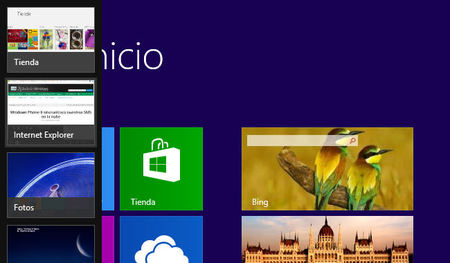
La barra de tareas se ha sustituido por un panel situado en el lado izquierdo de la pantalla, que normalmente permanece oculto. En él están dispuestas de manera vertical las aplicaciones en ejecución. Para acceder al panel de aplicaciones hay que situar el ratón en la esquina superior izquierda de la pantalla. Todas las aplicaciones que se estén ejecutando en el escritorio tradicional permanecen agrupadas dentro del icono que lo representa.
Elementos nuevos
En Windows 8 hay un nuevo panel, también oculto, al que se accede buscando con el ratón las esquinas del lado derecho. Ahí tenemos funciones ya conocidas y otras nuevas. Son cinco accesos en total: “Búsquedas”, “Compartir”, “Pantalla de inicio”, “Dispositivos” y “Configuración”.
Un ratón con más funciones
Si bien el ratón sigue desempeñando las tareas de pinchar, arrastrar y soltar, ha de suplir a las funciones que realizan los dedos en las pantallas táctiles. Ahora contamos con la función de desplazamiento para deslizar elementos de forma vertical u horizontal.
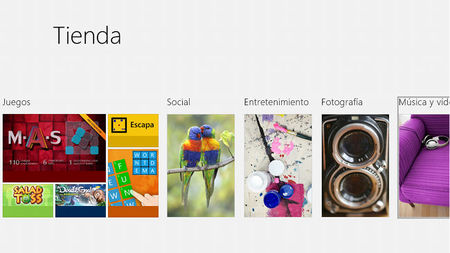
El botón derecho también incorpora funcionalidades nuevas sensibles al contexto. Sobre la pantalla de inicio, por ejemplo, despliega una banda inferior que da acceso a todas las aplicaciones. En la aplicación Contactos, despliega esa misma banda con tres funciones (página principal, sólo los conectados y añadir nuevo contacto).
Pantalla compartida
En cierto sentido, el concepto de “ventana” desaparece en Windows 8 en favor del concepto “pantalla”. Ya no es posible organizar las ventanas en mosaicos apilados o paralelos (salvo en la aplicación escritorio tradicional), pero sí podemos visualizar en la misma pantalla dos aplicaciones Modern UI ejecutándose a la vez, pudiendo alterar la proporción que ocupa cada una y saltar rápidamente entre ellas.
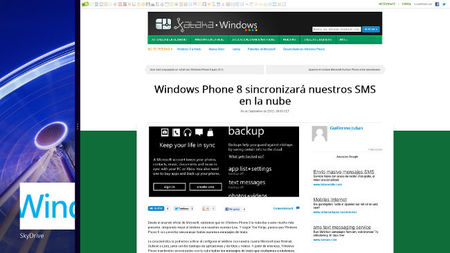
Configuración con doble monitor
Si empleamos Windows 8 con más de un monitor nos vamos a encontrar con un comportamiento del sistema al que no estamos acostumbrados. Sólo la pantalla principal funcionará como Modern UI, la otra muestra el escritorio tradicional.
En cuanto pulsemos en la pantalla convencional, la interfaz Modern UI desaparece, prevaleciendo la aplicación “escritorio a la antigua”. Eso sí, en ambos laterales derechos podremos acceder al panel de sistema. La pantalla configurada como principal será la única capaz de mostrar la interfaz Modern UI.
Un cambio de mentalidad necesario
Salvo que dispongamos de una pantalla táctil en nuestro PC, para trabajar con Windows 8 necesitamos cambiar nuestra mentalidad. Hemos de adquirir destreza con el ratón como deslizador y no sólo como apuntador. También tener presente la ausencia de muchos elementos en las aplicaciones Modern UI, que tienen los necesarios, aunque normalmente están ocultos.
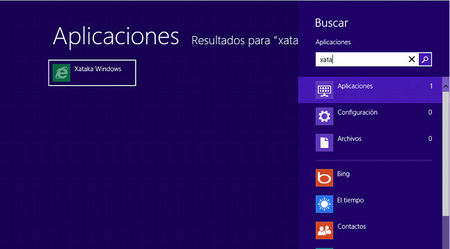
Aplicaciones nativas y tradicionales se manejan de forma distinta. En las primeras vamos a interaccionar con elementos que se muestran con una acción previa y en las convencionales tenemos a la vista muchas de sus opciones agrupadas en menús, un concepto que casi desaparece en la nueva interfaz.
Los atajos de teclado, muchas veces olvidados, cobran nueva utilidad. Es más fácil disparar una función de esta forma que ajustar el ratón a zonas concretas de la pantalla. El sistema en sí requiere un aprendizaje, la fórmulas visuales de las nuevas aplicaciones también.
Trabajar con pantallas grandes, con las resoluciones altas que emplean, implica gran precisión con el ratón, por lo que tenemos que ir pensando en emplearlo menos para determinadas funciones y dar más protagonismo al teclado.
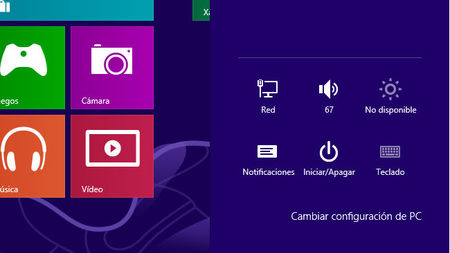
Lo queramos o no, Microsoft ha apostado por la unificación, que tiene ventajas e inconvenientes como todo. Windows 8 es muy rápido como sistema, pero trabajar con él puede resultar lento si pretendemos emplear el sistema como si fuera un Windows anterior con animaciones. Windows 8 piensa en táctil y el PC convencional no lo es, por lo que necesariamente tendremos que sacar del baúl recursos que normalmente no utilizamos.
Especial Windows 8 A Fondo
- Windows 8, motor de cambio en el hardware: los tablets
- Windows 8: una interfaz totalmente renovada
- Windows 8: cómo afecta al ordenador de escritorio tradicional
- Windows 8: la Windows Store a fondo
- Windows 8: los desarrolladores y Windows Store
- Windows 8: elige entre las versiones conocidas
- Seguridad en Windows 8: SmartScreen Filter
- Windows Store comparado con el resto de tiendas de aplicaciones
- Windows 8, motor de cambio en el hardware: nacen los híbridos
- Windows RT: Características y limitaciones
- Windows RT y 8: las diferencias entre arquitecturas ARM y x86

Ver 27 comentarios
27 comentarios
jahxp.live
Para nada estoy de acuerdo con el artículo. Con el ratón se maneja Windows 8 de maravilla, y no hay que recurrir a atajos de teclado para nada.
En pantallas con resolución grande, no hay que tener buena puntería para darle a los iconos, ya que si no nos gusta, se puede cambiar el tamaño de los mismos desde el nuevo Panel de Control.
Por otro lado, escribiendo el nombre de la App o del programa desde dentro de la pantalla de inicio, se accede a cualquier cosa rapidísimamente. De forma muy similar a como hacíamos en Windows Vista y 7 con la barra de búsqueda del Menú Inicio.
dacotinho
Yo expongo mi caso particular. Llevo con w8 a diario desde la consumer Preview, mas que nada para ir acostumbrando a mi mujer que es la mas acerrima defensora del inmovilismo tecnologico. Pues bien, ahora mismo maneja w8 sin ningun problema ni duda, de hecho, como tiene un movil con WP desde hace casi 2 años hasta le hizo gracia ver las "live tiles" en el PC.
Fue mucho mas "traumatico" para ella el paso de XP a 7 (vista nos lo saltamos) que de 7 a 8.
rcirujano
Me gustan mucho los post estos a tipo tutorial... parecen preparar a la gente para lo que está por llegar =P
jbrs007
La verdad es que no logro entender nada, el 100% de nuestros programas (llámese ahora App para referirnos a los programas en Windows 8) están en el escritorio, y sólo vamos a ir al menú de inicio para iniciarlas o como muchos, tener acceso directo en el escritorio o anclado en la barra de tareas; me pregunto ¿Qué realmente nos perjudica? Nada, realmente nada, es una mentalidad que han optado muchas personas de ponerse cuadrados sobre este tema y no ver mas allá...
Google, YouTube, Google+ tienen interfaces táctiles mucho antes de que saliera Windows 8, Twitter tambien lo tiene, y ahora Facebook no se está quedando atrás, podemos ver como la UI de las fotos está mas adaptado a táctiles, y la App favorita de Genbeta: Pinterest tambien tiene interfaz táctil.
Aún no he visto un buen review/reseña que hable completamente de Windows 8, siempre se quedan estancados en el Menu de Inicio.
Admito que hay cosas que el cambio fue brusco, mas no es difícil adaptarse a ésto, y creo y considero que cada vez que vayamos a usar algo nuevo necesitamos "Un cambio de mentalidad necesario" como lo dice el artículo, estamos antes algo nuevo, no pretendamos tener algo nuevo con "mas de lo mismo"; hay personas que le gustarán y otras que no, se les respeta.
El 98% de las funciones que tiene 7 son aún conservadas, de verdad que no logro entender la negación de las personas por éste OS si realmente conserva muchas cosas de su antecesor.
Me gustaría leer sus opiniones. Gracias por leer.
crossovertm
Podriais hacer un tuto para acceder al Panel de control, realmente todavia no se como ir al panel de control clasico de manera 'correcta', actualmente para ir al panel tengo que darle a la banderita (solucionar problemas de equipos) que esta junto al control de volumen y hora/fecha de windows, en la barra de tareas.
sonk4x4
Yo tengo una duda que me lleva reconcomiendo desde hace mucho, yo tengo un ASUS K53SV y estoy viendo que windows 8 tiene mucho scroll lateral cosa que en un principio no me llegaba a molestar, PERO he visto gente que se instalaba W8 en su portátil y funciones como mover con los dos dedos a la derecha o izquierda para hacer scroll no lo usaban sino que tenían que ir a por la barra de desplazamiento.
Con esto me asalta una duda ¿ están realmente implementados los controles del trackpad a W8 de ordenadores que salieron con W7? No me gustaría actualizar mi portátil y que tenga que ir con el ratón como un loco de izquierda a derecha.
Muchas gracias :)
rafotec
Mientras los redactores se tomen en serio eso de que "la interfaz Modern UI solo funciona en las pantallas tactiles" no acertaran ni comprenderán el salto cualitativo de Windows 8 que en realidad logra fusionar ambos mundos considerados a priori como incompatibles. En esto radica la revolución que Microsoft esta llevando a cabo tanto en el escritorio como en las tablets. Estoy usando durante meses este SO y ni siquiera he tenido que acostumbrarme... solo se usa y se disfruta. A ese extremo han llegado en ligereza y optimización que creía proscrita en Windows y que esperaba de Apple. Ni el mas rústico Linux hace tanto en un Pentium IV como este Windows 8 para que algunos lloren por la supuesta ausencia de un inicio que no se ha ido sino que ha sido mejorado colocando en pantalla completa.
cybernando
Yo lo que me pregunto es: si cada licencia de Windows 8 irá ligada a tu cuenta de inicio sesión en Hotmail (ahora Outlook), puedo comprar una sola licencia para poder instalar y utilizar indistintamente en mi ordenador de sobremesa y en mi portátil? porque a ambos accedería con la misma cuenta... y al hilo de esto... si tengo el ordenador de sobremesa encendido (sesión iniciada) porque estoy descargando archivos, por ejemplo, y cojo mi portátil para hacer otras cosas mientrastanto... qué ocurre con el inicio de sesión "doble" en Windows 8? Ufff, muchas dudas tengo que aclarar todavía, además de que la nueva interface no me gusta nada, y como dicen otros muchos lectores, parece que está pensada exclusivamente para tablets y dispositivos móviles... qué hacemos ahora los de Monitor-teclado-ratón de toda la vida? Toca esperar!
afeitunas
Lo siento mucho pero me quedaré Windows 7, lo he comprado nuevo hace 1 año y no tengo ningun fallo por lo que a mi me respecta claro. He tenido: el 95, el 98, el 2000, el xp, el vista y el 7. Del 95 no puedo opinar nada, el 98 yo era aun chica pero consciente y no tenia problemas, el 2000 igual que el 98 pero aspecto visual mejor, el xp perfecto, el vista VAYA MIERDA (intente durar 2 años pero al final 1 y medio con tanto formateo) y el windows 7 PERFECTO. Así que me espero que el Windows 8 sea un FAIL total y no lo digo por esta regla solamente, si no que no creo que para pc de escritorio sea lo mas apropiado y lo veo mas para las tablets simplemente. Ah y se me olvidaba lo mas importante, no se mucho o casi nada de Windows 8, he probado una demo y solo duro 1 hora la demo(la de demostracion) en mi pc, pero lo que si que no admito es despues de todo este tiempo con el inicio y que ahora me lo quiten, pues no. Me da igual que pongan ''escritorio tradicional'' o yoquese, pero un Windows de toda la vida es un windows con inicio. A mi que no me cambien las cosas leñes. Me da igual lo que me digais o si me poneis negativos, seré una cabezota, una ignorante y todo lo que querais pero a mi ya no me mueven del 7 hasta que no haya una nueva revolucion en windows.
Por cierto, yo no se lo que ultimamente esta pasando pero parece que ya estan sacando las cosas para quitarselas de en medio, venderlas y que el mismo dia en que te compras X cosa sale a lo mejor la X-2.0 con a lo mejor una resolucion mejor en (por ejemplo de camaras) la camara de 13 megapixeles a 14 y luego vuelve a repetir el proceso de que te compras tambien esa de 14 megapixeles y luego descubras ostia si ha salido esto 1 segundo despues!. ¬¬. En definitiva yo no me muevo ya del 7.